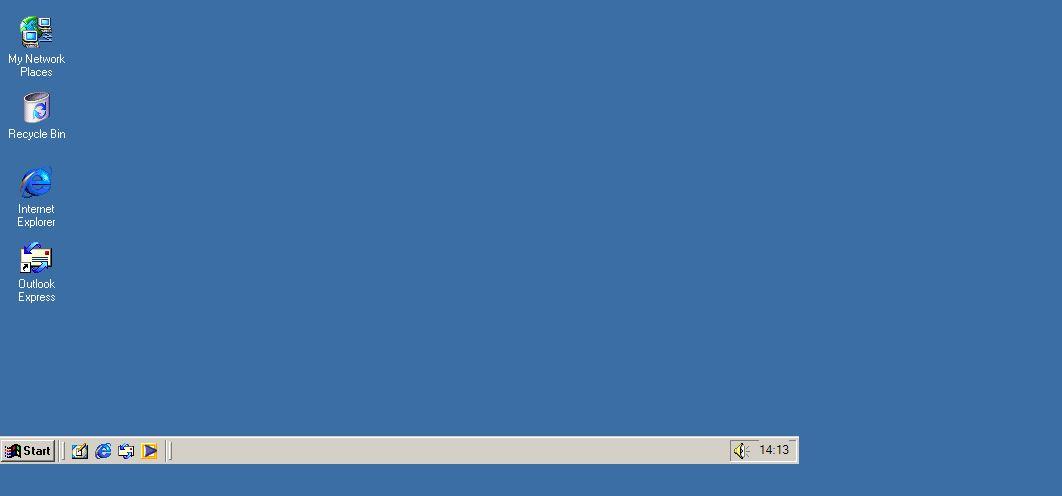Windows 10 har blivit det vanliga operativsystemet för alla som använder en version av Microsoft, men det är inte den enda och många användare har fortfarande fastnat tidigare med Windows 7 eller andra gamla versioner. Det är därför du kanske letar efter Service Pack eller någon av de väntande uppdateringarna av dessa redan föråldrade och versioner som inte stöds.
Det mest tillrådliga är att om du har en Windows-dator, har du den uppdaterad till den senaste versionen och du kör redan Windows 10, men så är inte alltid fallet och det är vanligt att vi använder Windows 7, Windows XP och andra gamla versioner av Microsoft-operativsystemet. Även om du bör tänka på att uppdatera, granskar vi hur du kan ladda ner och installera Service Pack för Windows eller installera dessa uppdateringar.

Från och med Windows 7 och framåt , det finns inte längre ett Service Pack som sådan, men det har blivit Microsofts “Update” som görs genom att åtgärda eventuella fel och fel och lägga till nya funktioner. En sammanställning av företagsrelaterade uppdateringar för att uppdatera din dator och åtgärda eventuella kvarvarande problem.
Vad är Service Pack?
Windows Service Pack är en uppsättning uppdateringar som Microsoft började släppa år 2000 för sina operativsystem. Det var en uppsättning korrigeringar eller ändringar som uppdaterades för Microsoft Windows, släpptes regelbundet och med ett namn som han i kort form kallade ”SP” åtföljd av numret som motsvarade uppdateringen. Med andra ord, Service Pack 1 var SP1, Service Pack 2 var SP2 ... En intressant funktion är att du inte behöver ha den förra för att uppdatera till en av dem, utan snarare att de "samlar" alla nyheter och förändringar från tidigare versioner om vi uppdaterar direkt.
Första gången Windows hade ett av dessa kumulativa paket var Windows 2000, operativsystemet som släpptes året som ger det namnet. Även om det är mer än tjugo år efter utgivningen och är föråldrat, fanns SP fortfarande i Windows-familjen. Microsoft Windows XP har fyra servicepack som släpptes mellan 2002 och 2008 . Den sista som hade dessa kumulativa uppdateringar eller SP var Windows 7 som hade Service Pack 1 eller SP1 och sedan släppte en uppsättning uppdateringar i maj 2016 som den kallade Convenience Rollup Package även om det i praktiken var en SP2.
Installera Service Pack för Windows 7
Du behöver inte leta efter uppdateringen från Microsoft eller supportwebbplatsen men ditt team kommer att meddela dig om det är redo att konfigurera Windows 7 Service Pack 1. Den senaste versionen var för år sedan, men du kanske inte har kontrollerat om du har den förrän idag, att du fortfarande har en uppdatering i väntan som släpptes för länge sedan.
Microsoft ger inte teknisk support för Windows 7 sedan 14 januari 2020, men du hittar uppdateringen från motsvarande avsnitt på din dator.
- Öppna eller tryck på hemknappen
- Välj alternativet "Alla program" och gå till Windows Update
- Välj i den vänstra panelen "Sök efter uppdateringar"
Du måste vänta några sekunder eller några minuter för att datorn ska kunna söka efter tillgängliga uppdateringar. När den väntande listan visas kan du trycka på “Service Pack för Microsoft Windows (KB976932)” och tryck på OK.
När du har gjort det, välj alternativet “Installera uppdateringar” och bekräfta. Du kan behöva ange administratörslösenordet för att fortsätta. När det är klart, följ anvisningarna för att installera SP1 och logga in på din dator. Som förklarats från Microsoft kommer du att se ett meddelande som säger att uppdateringen lyckades.
Hur man laddar ner i gamla versioner
Från Microsofts hämtningswebbplats kan vi ladda ner Service Pack-versioner för gamla operativsystem som Windows 7 men även Windows XP. Tänk på att bara en av dem, den senaste, vi behöver kunna ha alla nyheter tack vare att de är kumulativa så att du inte behöver ha alla ovanstående för att kunna ladda ner och installera den . Använd bara Microsofts webbsökmotor för att hitta den version du vill ha. Ange till exempel ” Microsoft Windows XP Service Pack 3 ”Och du kommer att se nedladdningslänkarna som du kan se på bilden nedan.
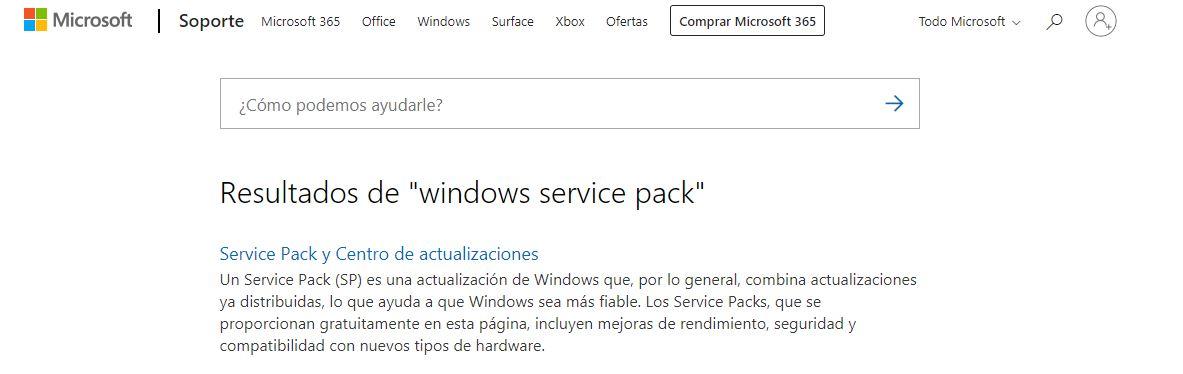
En gång i informationsskärmen kan vi välja språk eller läsa i bruksanvisningen, detaljerna eller de obligatoriska systemkraven för nämnda installation. Kontrollera all information på webben och tryck på ” Download " när du är klar. Du måste helt enkelt följa stegen för att tillämpa ändringarna och förbättringarna.
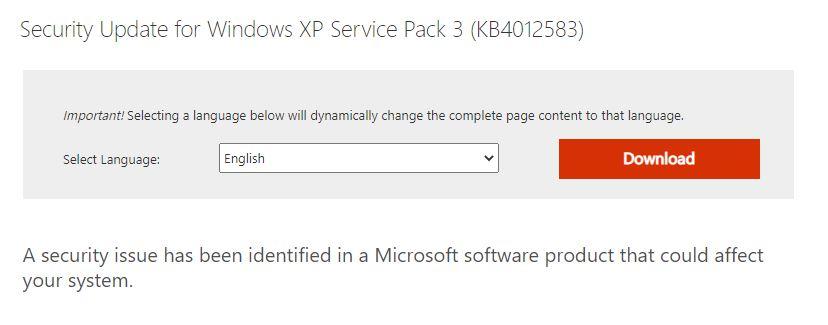
Från Microsofts webbplats i avsnittet "Support" kan du komma åt nedladdningspaketet eller nedladdningssidan för Windows 7 Service Pack 1 men även för andra äldre versioner genom att följa dessa steg.
Andra webbplatser och nedladdningar
Om du inte vill följa de tidigare stegen eller om du inte känner till eller inte visar dessa alternativ är alternativet att vi laddar ner uppdateringen och kör den direkt på datorn utan att behöva söka efter uppdateringarna, ladda ner, installera. Men länken är förmodligen inaktiverad på grund av att det inte längre finns stöd för den här versionen. Ändå kan du hitta nedladdningspaketet på andra alternativa webbplatser som Uptodown, till exempel.
Först och främst måste vi veta om vår version av Windows 7 är 32 eller 64 bitar . För att göra detta anger vi systemegenskaperna och kontrollerar om fältet Systemtyp är 32 eller 64 bitar. Du måste gå till "Om" på din dator och leta efter uttalandet "Systemtyp" i avsnittet om enhetsspecifikationer.
Nedladdning av paketet är så enkelt som hitta en pålitlig länk , väljer installationsinstruktioner och följer stegen. Du måste gå på "Nästa", kontrollera behörigheter och alternativ, starta om datorn ... Men det viktigaste är att du letar efter en länk som är pålitlig, en webbplats som inspirerar tillit, en applikationsbutik eller kända nedladdningar. Hitta länken och följ stegen på din dator.
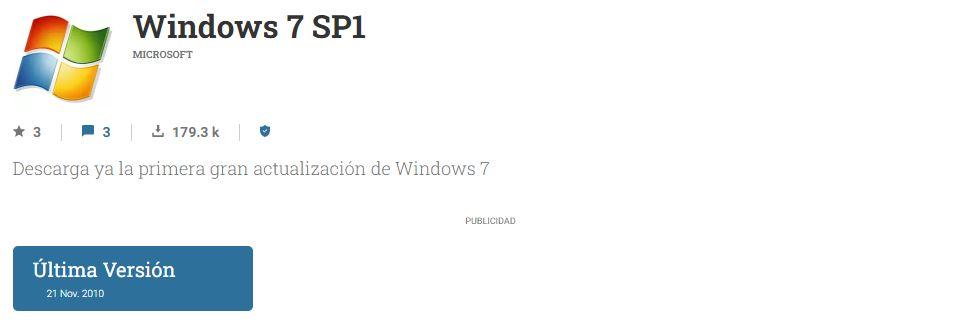
Finns det ett servicepaket i Windows 10?
Nej, det finns inte längre ett Service Pack utan regelbundna uppdateringar med förbättringar som gör att vi kan uppdatera Windows 10. Det finns inget paket som ett Service Pack men dess ersättning är uppdateringar som Windows 10 maj 2021 Update, till exempel, eller Windows 10 oktober 2020 Update. De anländer två gånger om året, på våren och hösten.
För att uppdatera Windows 10 till den senaste versionen måste vi följa några enkla steg från avsnittet Windows Update i konfigurationen av vår dator.
- Gå till Start och öppna Inställningar
- På menyn Inställningar, hitta och välj “Uppdatering och säkerhet”
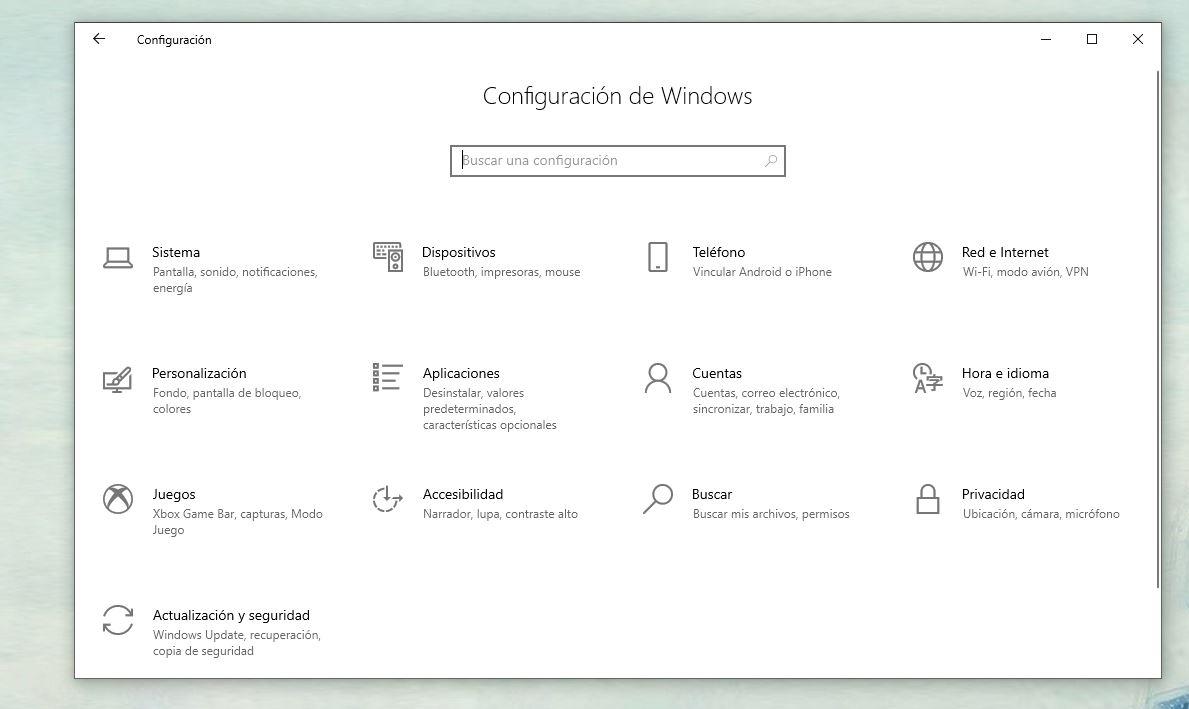
Här öppnar vi avsnittet Windows Update och du kan trycka på en knapp för att söka efter uppdateringar. Efter några sekunder ser du om det finns något som väntar eller inte. Du kan också trycka på "Valfria uppdateringar" om det finns en väntande. Gå bara till "Ladda ner och installera" och följ stegen som i skärmdumpen nedan. Du kan också trycka på "Se vad som är nytt i den här uppdateringen" om du vill veta vilka förändringar den innehåller eller vilka skillnader som finns med avseende på den tidigare du har installerat.
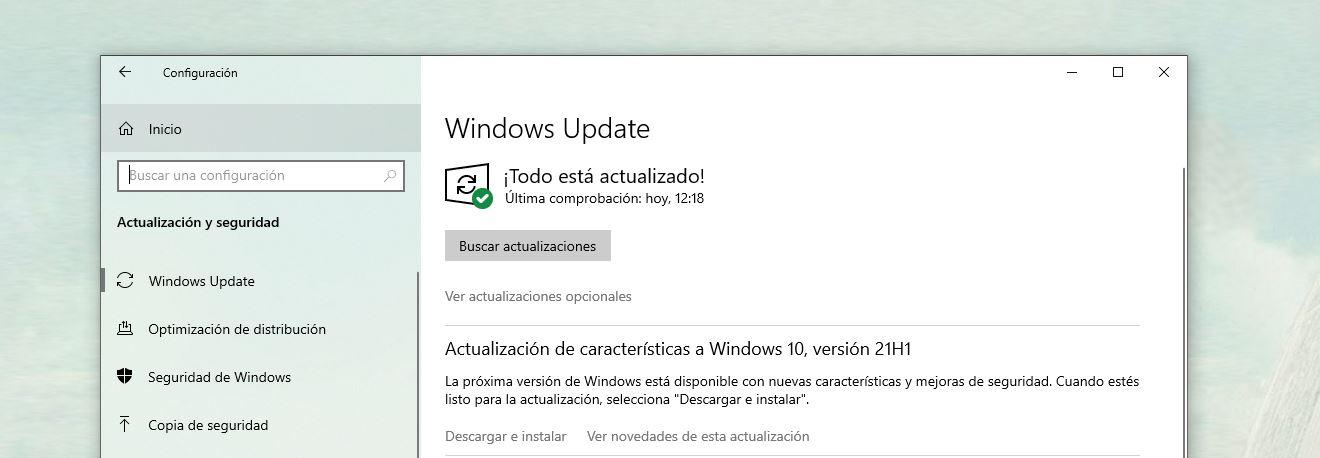
Från avsnittet Window Update du kan också se historiken över installerade uppdateringar på datorn för att veta vad du har gjort (eller vad ägaren av den har gjort) under de senaste månaderna eller åren. Du kommer att se dem uppdelade i fyra avsnitt: uppdateringar av egenskaper, kvalitet, definitioner och "andra uppdateringar"
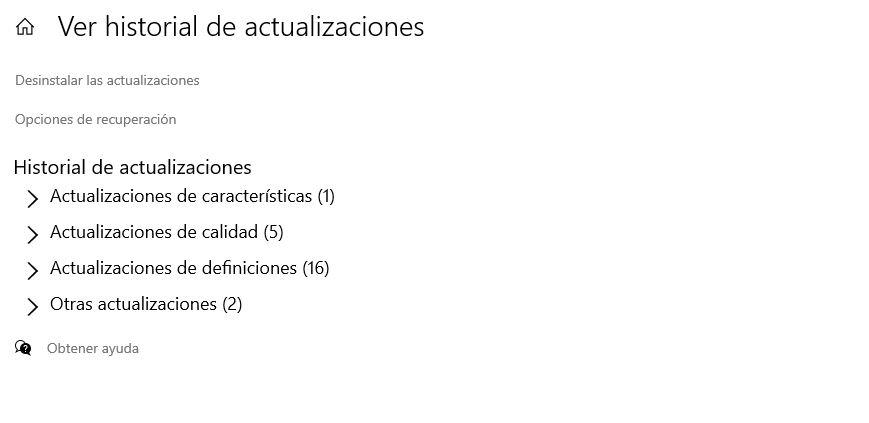
Äldre versioner av Windows
Om du vill ha versioner före Windows av någon anledning är ett av de bästa sätten att göra det via en emulator. Du behöver inte ladda ner Windows XP och gamla versioner officiellt utan bara öppna några webbplatser som tillåter oss att komma åt gränssnittet för dessa operativsystem från år sedan. Till exempel Windows XP men även andra som redan är helt föråldrade och som du kanske har glömt.
Om du vill öppna Windows XP, det är möjligt att göra det från virtualdesktop-sidan som gör att vi kan komma åt hela Microsoft-gränssnittet lanserades i oktober 2001 . Du kommer att se alla förändringar som fanns eller den klassiska designen när du öppnar din profil. Förändringar i ikoner, grafik. Men kom ihåg att det bara kommer att vara användbart om du vill ta skärmdumpar eller "testa" hur det var men du kommer inte att kunna använda det för program etc.
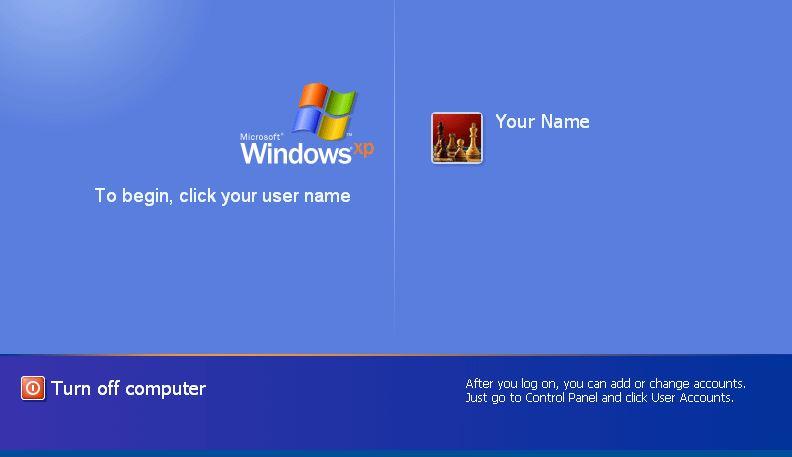
Även i Virtualdesktop vi kan prova andra tidigare versioner som Windows Me tack vare onlineemulatorn som låter oss komma ihåg hur Windows var för mer än tjugo år sedan. Windows SE ME lanserades 2000 och det hade liten framgång men det är en av dem som du kan se igen från den här webbplatsen utan att behöva installera någonting.